Verwenden der Dienstebene „Universell“ der nächsten Generation (Vorschau) – Azure SQL Managed Instance
Gilt für: Azure SQL verwaltete Instanz
In diesem Artikel erfahren Sie mehr über die Verwendung des Upgrades auf die Dienstebene Universell der nächsten Generation für Azure SQL Managed Instance. Die Dienstebene Universell der nächsten Generation ist ein Architekturupgrade der vorhandenen Dienstebene Universell, das für neue und vorhandene Instanzen verwendet werden kann.
Hinweis
Das Upgrade auf die Dienstebene Universell der nächsten Generation befindet sich derzeit in der Vorschau.
Übersicht
Die Dienstebene Universell der nächsten Generation ist ein Architekturupgrade der vorhandenen Dienstebene Universell mit den folgenden zentralen Merkmalen:
- Ausgelegt auf Unternehmen mit höheren Leistungsanforderungen mit den gleichen Soll-Kosten wie die Dienstebene Universell
- Erhebliche Steigerung von Leistung, Skalierbarkeit und Ressourcenflexibilität gegenüber der Dienstebene Universell
- Verwendet verwaltete Datenträger anstelle von Seitenblobs, wodurch sich Speicherleistungsmetriken gewaltig verbessern
- 3 kostenlose IOPS für jedes GB reservierten Speicher
- Unterstützung von bis zu 500 Datenbanken pro Instanz und einer maximalen Speichergröße von 32 TB
Da es sich bei der Dienstebene Universell der nächsten Generation um ein Upgrade der vorhandenen Dienstebene Universell handelt, wird in Ihrer Abrechnung unabhängig von der tatsächlich für Ihre Instanz verwendeten Dienstebene die Dienstebene Universell ausgewiesen.
Architekturmodell
Die Dienstebene Universell der nächsten Generation ist ein Upgrade der vorhandenen Dienstebene Universell mit einer aktualisierten Remotespeicherebene zum Speichern von Instanzdaten und Protokolldateien auf verwalteten Datenträgern statt auf Seitenblobs. Dies bedeutet, dass das Upgrade auf die Dienstebene Universell der nächsten Generation eine höhere Geschwindigkeit bei Speicherlatenz, IOPS und Durchsatz bietet als die vorhandene Dienstebene Universell sowie höhere Speichergrenzwerte, Anzahl virtueller Kerne und maximale Anzahl von Datenbanken. Da die Leistungskontingente von der gesamten Instanz gemeinsam genutzt werden, müssen Sie zudem nicht mehr die Größe einzelner Dateien ändern, um die Leistung zu verbessern. Die Soll-Kosten der Dienstebene Universell der nächsten Generation sind gleich wie bei der Dienstebene Universell, Sie können jedoch über Schieberegler ihre E/A-Leistung steigern, was dann separat in Rechnung gestellt wird.
Mit drei kostenlosen IOPS für jedes GB reservierten Speicher trägt die Dienstebene Universell der nächsten Generation zur Senkung der Kosten bei. Im Preis des Speichers sind die minimalen IOPS enthalten. Wenn Sie das Minimum übersteigen, wird Ihnen Folgendes berechnet: 1 IOPS = Speicherpreis (nach Region) dividiert durch drei.
Zum Beispiel:
- Wenn 1 GB Speicher 0,115 kostet, dann 1 IOPS = 0,115/3 = 0,038 pro IOPS.
- Eine 1.024-GB-Instanz erhält 3072 IOPS kostenlos. Gegen Zusatzkosten können Sie Ihre IOPS bis zum VM-Grenzwert erhöhen.
Wann sollte diese Dienstebene gewählt werden?
Wählen Sie diese Dienstebene, wenn Ihr Unternehmen budgetorientiert ist, die Leistungsmetriken und Grenzwerte der Dienstebene Universell aber nicht ausreichend sind.
Die wichtigsten Gründe, warum Sie sich statt der Dienstebene Universell für die Dienstebene Universell der nächsten Generation entscheiden sollten, sind:
- Bessere Leistung für die gleichen Soll-Kosten
- Verbesserung bei Latenz, Durchsatz und IOPS
- Größere Speicherkapazität
- Mehr Flexibilität für Ihr Compute
- Sie brauchen mehr als 100 Datenbanken für eine einzelne Instanz.
- Sie brauchen mehr als 16 TB reservierten Speicher.
Upgrade vorhandener Instanzen
Gehen Sie für ein Upgrade einer vorhandene Instanz auf die Dienstebene Universell der nächsten Generation im Azure-Portal folgendermaßen vor:
Gehen Sie im Azure-Portal zu Ihrer SQL Managed Instance-Ressource.
Wählen Sie Compute und Speicher unter Einstellungen aus, um den Bereich Compute und Speicher zu öffnen.
Wählen Sie im Bereich Compute und Speicher die Option Aktivieren für Universell der nächsten Generation (Vorschau) aus:
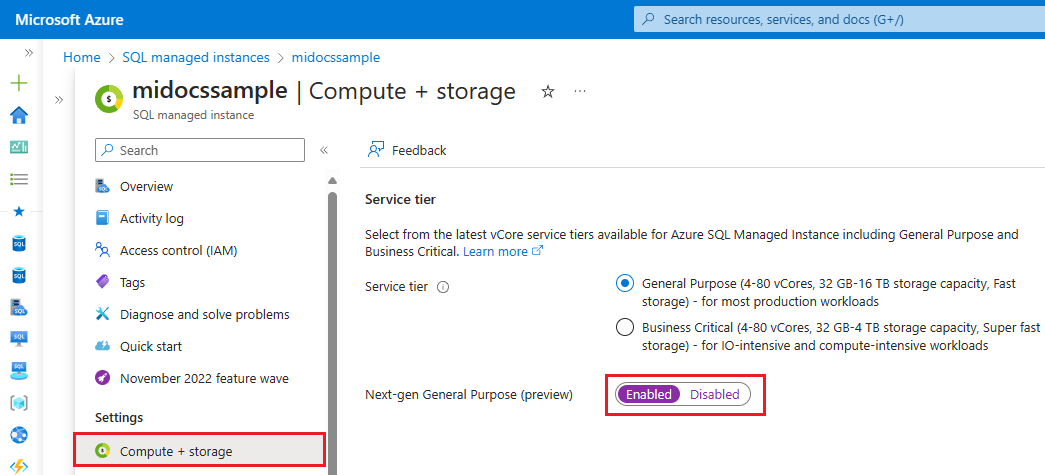
Wenn Universell der nächsten Generation (Vorschau) aktiviert ist, können Sie über Schieberegler die IOPS für die Instanz ändern und die Kosten pro IOPS im Feld Geschätzte monatliche Kosten überprüfen.
Wählen Sie Übernehmen aus, um die Änderungen zu speichern.
Hinweis
Für Instanzen in einer Failover-Gruppe wird das Ändern der Dienstebene in oder von der Ebene „Universell der nächsten Generation“ nicht unterstützt. Sie müssen zunächst die Failovergruppe löschen, bevor Sie ein Replikat ändern, und dann die Failovergruppe erneut erstellen, nachdem die Änderung wirksam wurde.
Neue Instanzen
Sie können das Upgrade auf die Ebene Universell der nächsten Generation für neue Instanzen verwenden, wenn Sie sie im Azure-Portal bereitstellen. Führen Sie dazu die folgenden Schritte aus:
Navigieren Sie zum Bereich Erstellen einer Instanz von Azure SQL Managed Instance im Azure-Portal.
Wählen Sie in der Registerkarte Netzwerk unter Virtual Network / Subnetz aus der Dropdownliste ein Subnetz aus, das Bereit für die Featurewelle vom November 2022 ist.
Wählen Sie in der Registerkarte Allgemeine Informationen unter Compute und Speicher die Option Verwaltete Instanz konfigurieren aus, um den Bereich Compute und Speicher zu öffnen:
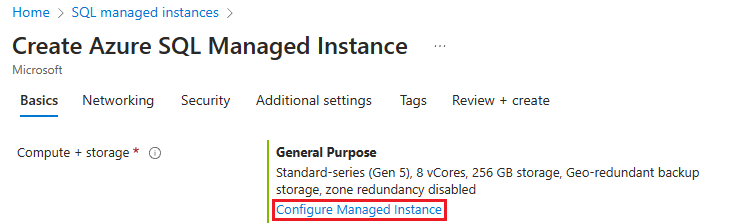
Wählen Sie Aktivieren für Universell der nächsten Generation (Vorschau) aus und ändern Sie dann über den Schieberegler die IOPS für Ihre Instanz. Überprüfen Sie die Kosten pro IOPS im Feld Geschätzte monatliche Kosten:
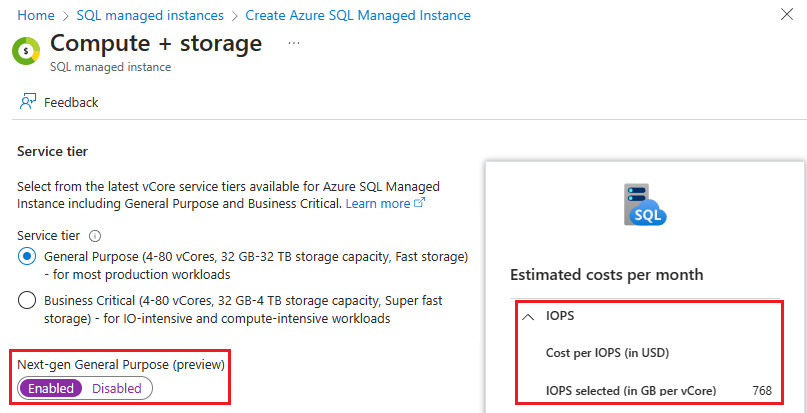
Wählen Sie Übernehmen aus, um Ihre Instanzkonfiguration zu speichern, und gehen Sie zurück zum Bereich Erstellen einer Instanz von Azure SQL Managed Instance.
Tragen Sie die restlichen Werte ein, um Ihre neue Instanz zu konfigurieren.
Wählen Sie Überprüfen und erstellen aus, um Ihre Einstellungen zu überprüfen, und wählen Sie dann Erstellen aus, um Ihre neue Instanz mit dem Upgrade auf die Ebene Universell der nächsten Generation bereitzustellen.
Nächste Schritte
- Für den Einstieg lesen Sie Erstellen einer Instanz von SQL Managed Instance mithilfe des Azure-Portals
- Preisdetails finden Sie unter folgenden Links
- Ausführliche Informationen zu bestimmten Compute- und Speichergrößen in den Dienstebenen „Universell“ und „Unternehmenskritisch“ finden Sie unter vCore-basierte Ressourcenlimits für Azure SQL Managed Instance.
- SLA für Azure SQL Managed Instance
- Häufig gestellte Fragen